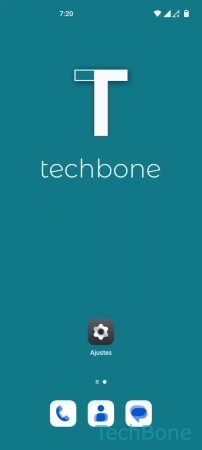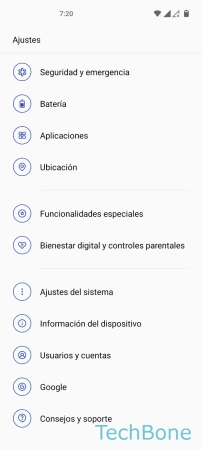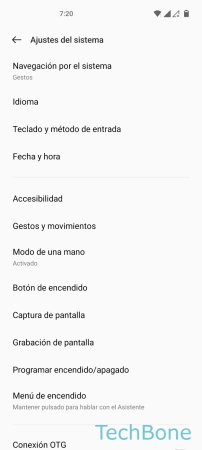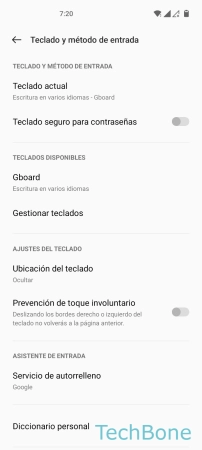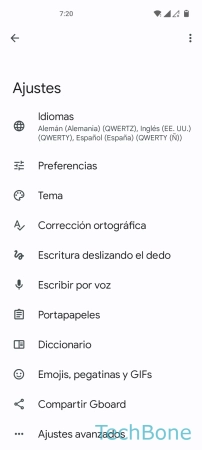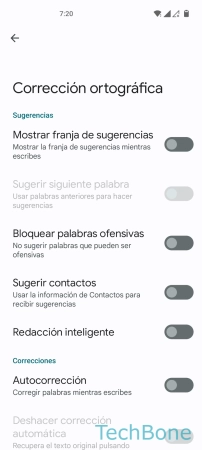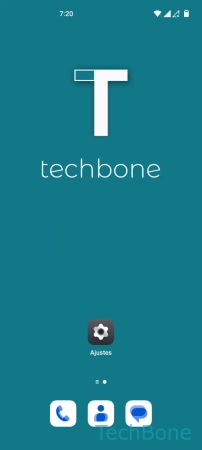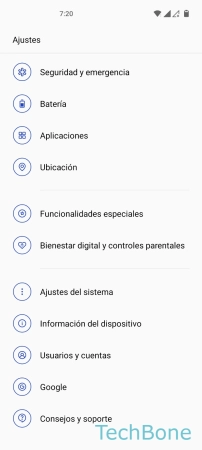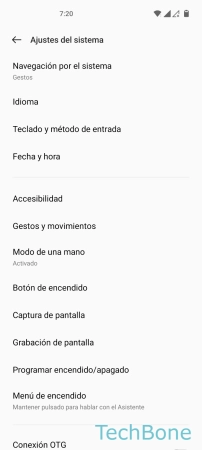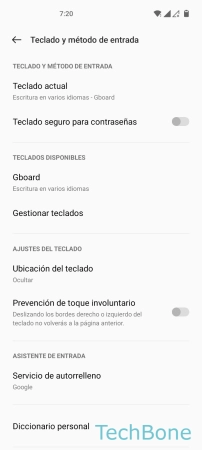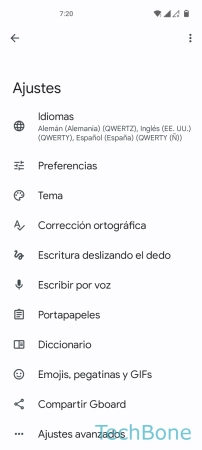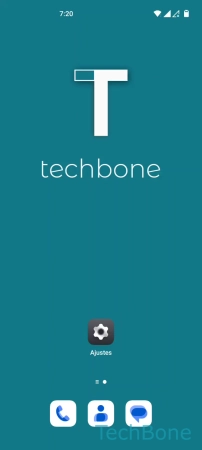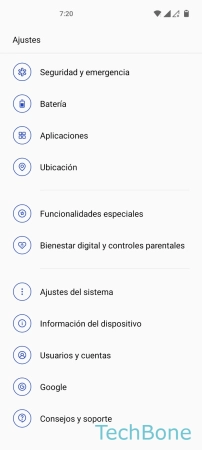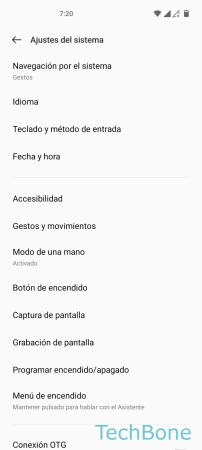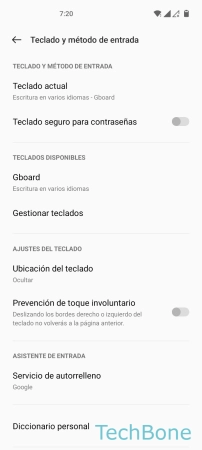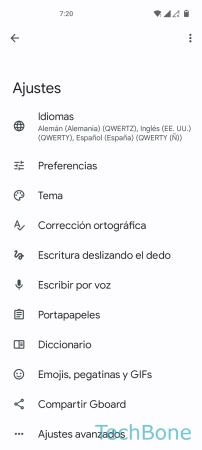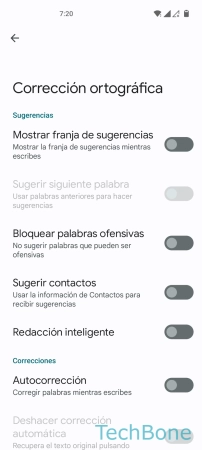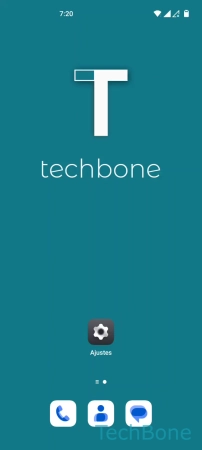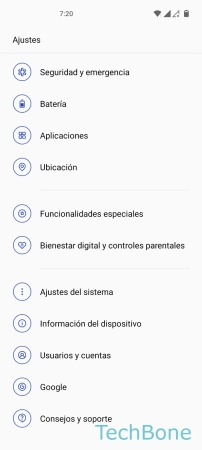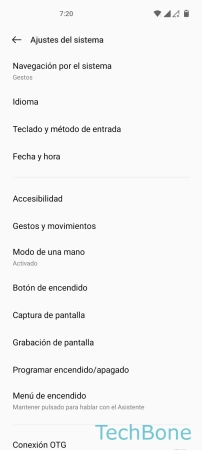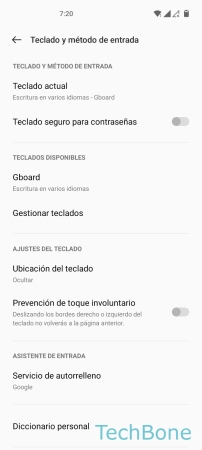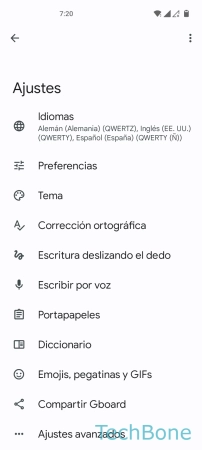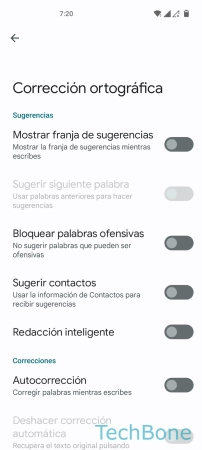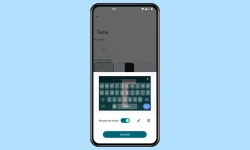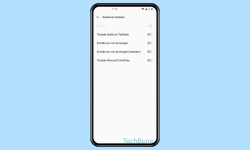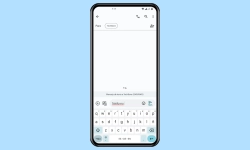OnePlus - Usar y Configurar las Sugerencias del Teclado
El teclado ofrece varias funciones para sugerir palabras, como explicamos a continuación.
Escrito por Denny Krull · Última actualización el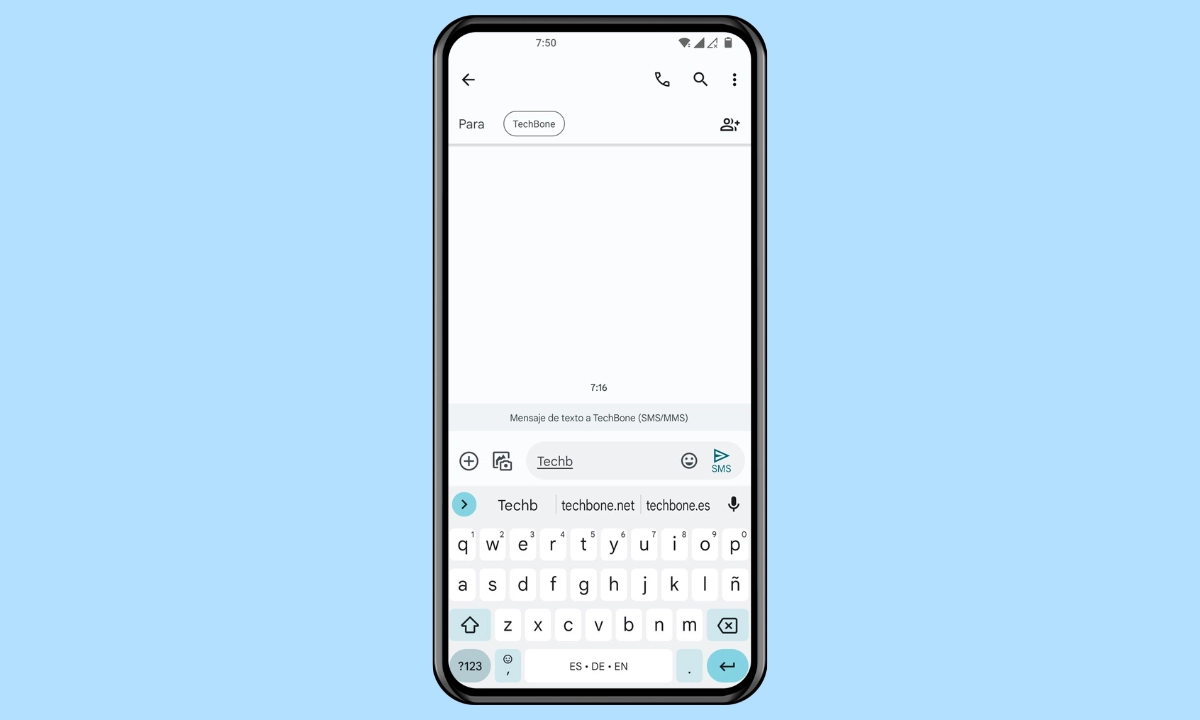
Además de la corrección de texto, el teclado en el móvil OnePlus también ofrece la visualización de sugerencias que se pueden insertar directamente en un campo de texto pulsando. A continuación mostramos cómo configurar las sugerencias del teclado.
Para acelerar la redacción de mensajes u otros textos en aplicaciones o en el navegador, el móvil OnePlus ofrece la visualización de una barra de sugerencias en el teclado. En ella, no sólo se pueden mostrar sugerencias de palabras, sino también sugerencias de información de contacto o emojis adecuados para su selección en función de una palabra introducida, con el fin de poder insertarlos en un texto actual. En estos tutoriales mostramos paso a paso cómo activar o desactivar las distintas opciones de sugerencias del teclado:
Sugerencias de Palabras
Se puede mostrar una barra adicional con sugerencias de palabras en la parte superior del teclado en el móvil OnePlus. Las sugerencias que se muestran allí se basan en entradas realizadas anteriormente.
Si, por ejemplo, se ha presionado una sugerencia de palabra, ésta se inserta automáticamente en el campo de texto actual para que los textos puedan ser escritos más rápido.
Sugerir Siguiente Palabra
Si se ha activado la barra de sugerencias del teclado en el móvil OnePlus, también se pueden recibir sugerencias para la siguiente palabra, además de las sugerencias de palabras normales, lo que permite una introducción de texto más fluida en el dispositivo, ya que los contextos son reconocidos automáticamente y, por tanto, se sugieren palabras que más se suele escribir a continuación.
Sugerencias de Contactos
Además de las sugerencias de palabras del teclado, se pueden recibir sugerencias de contactos que se muestran, por ejemplo, al rellenar formularios en el teléfono móvil OnePlus e inserta automáticamente la información correspondiente tras presionar en ella.
Nota: Para ello, el teclado necesita autorización para acceder a los contactos guardados del dispositivo.
Bloqueo de Palabras Ofensivas
Los ajustes de corrección ortográfica del teclado en el móvil OnePlus incluyen una función para filtrar o bloquear automáticamente palabras ofensivas. Tras activar el bloqueo, el teclado no mostrará sugerencias para palabras ofensivas.
Nota: Se puede habilitar o quitar el bloqueo de palabras ofensivas en cualquier momento.
Sugerencias de Emoji
De forma similar a las sugerencias de palabras, el usuario recibe sugerencias coincidentes de emojis si se ha encontrado un emoji correspondiente o coincidente para una palabra.
En este caso, también basta con tocar la sugerencia para insertarla en el texto ya creado en el móvil OnePlus.
Nota: Las sugerencias de emoji ya no están disponibles desde Android 12.
Preguntas más frecuentes (FAQ)
¿Cómo activar las sugerencias de palabras?
La visualización de la barra de sugerencias encima del teclado se puede activar o desactivar en cualquier momento en los ajustes del teclado de la corrección de texto en el dispositivo OnePlus.
¿Qué son las sugerencias de contactos?
Las sugerencias de contactos del teclado en el móvil Oneplus incluyen varias sugerencias de información de contacto, como nombre, dirección o correo electrónico, y se muestran en la barra de sugerencias.
¿Cómo borrar las sugerencias de palabras del teclado?
No se puede eliminar sugerencias o borrar palabras individuales del teclado en el móvil OnePlus. Para ello, el usuario tendría que borrar completamente los datos del teclado y las palabras aprendidas.
¿Para qué es el bloqueo de palabras ofensivas?
El teclado puede bloquear u ocultar automáticamente sugerencias de palabras ofensivas como "estúpido", "tonto" u otros insultos.